
Подключаться к Wi-Fi — такая же необходимая функция для современного телефона, как совершать звонки или отправлять SMS. Каждый обладатель iPhone рано или поздно сталкивается с проблемой, когда эта функция по каким-то причинам отказывает. Эта статья призвана наиболее полно объяснить, почему на айфоне не работает вай-фай и как с этим бороться.
Обычно выделяют две группы источников неисправности:
- Аппаратные — все, что связано с механическим повреждением iPhone, выгоранием модулей или заводским браком.
- Программные — некорректная работа операционной системы iOs или другого программного обеспечения.

Тип поломки легко опознать, если вайфай перестал работать после того, как телефон побывал в воде, упал и перегрелся — это явно аппаратная неисправность. С другой стороны, заметить, например, короткое замыкание во время зарядки практически невозможно.
Если причина неполадок не очевидна, целесообразно обратиться в сервисный центр, где и помогут справиться с поломкой модуля. Но чаще всего гаджет можно отремонтировать дома. Есть несколько простых способов устранения неисправности своими руками.
Обновляем iOS
Часто бывает так, что источником сбоя становится некорректная работа программного обеспечения. Особенно это касается прошивки. Большинство ошибок, связанных с этим, разработчики исправляют в новых версиях iOS, поэтому первое, что надо сделать — обновить операционную систему до последней версии.
Это достаточно легкий процесс, и с большой вероятностью он решит проблемы с вай-фаем.
Сброс настроек Wi-Fi сети
Разработчики рекомендуют также попробовать сбросить все настройки соединения, удалить известные точки доступа и пароли к ним. Делается это через стандартное меню конфигураций iOS, через меню «Основные» (General). Далее, нужно выбрать раздел «Сброс» (Reset) и уже там — «Сброс настроек сети» (Reset Network Settings). Устройство может потребовать ввода пароля от Apple ID.
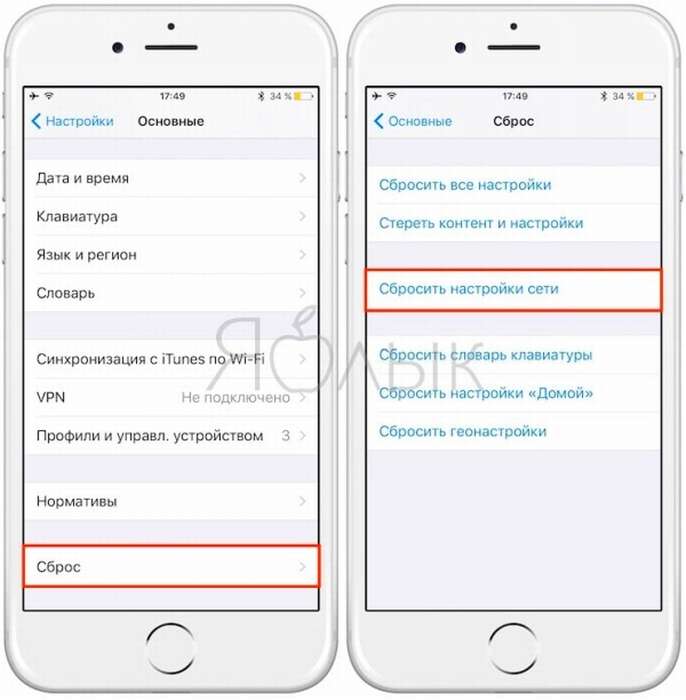
После сброса пользовательские параметры будут удалены, включая пароли и сохраненные адреса. Если подключение к беспроводной сети после этого не восстанавливается, имеет смысл искать зацепки в другом месте. Существует еще несколько легких методов восстановить связь.
Повторное подключение к сети Wi-Fi
Среди возможных способов наладить работу вай-фая на смартфоне — повторное подключение. Для этого нужно зайти в конфигурации Wi-Fi, выбрать точку доступа, к которой гаджет не хочет подключаться и задать команду «Забыть сеть», после чего начать поиск точек раздачи. Подробнее ознакомиться с проблемой нахождения сети, можете перейдя по ссылке.
Жесткая перезагрузка – Hard Reset
Если не помогают манипуляции с конфигурациями беспроводного подключения, есть смысл сделать hard reset. Это вернет к состоянию заводских все конфигурации телефона. Сделать это можно одновременным зажатием клавиш «Home» и «Power». После такого сброса все пользовательские настройки и программы будут удалены.
Перезагрузка смартфона, как правило «лечит» большинство ошибок Wi-Fi. Это самое большее, что пользователь может сделать самостоятельно в случае, если источником бага является сбой в операционной системе iOs.
Поломка аппаратных компонентов

Наиболее серьезны проблемы с аппаратной частью. Неисправность внутренних компонентов гаджета является частой причиной неполадок соединения c Интернет. Чинить телефон самостоятельно не рекомендуется, особенно в случае повреждения модуля вай-фай. Но если сбой произошел из-за перегрева или попадания воды, можно попробовать устранить его с помощью фена.
Для этого нужно:
- Снять заднюю крышку (для 4 модели) или экранный модуль (для iPhone 5 серии и выше). Для этого понадобится отвертка Pentalobe — «звездочка». Самый лучший вариант — специальная отвертка для айфонов.
- Найти модуль. Находится он под металлической крышкой, которую тоже нужно снять. Затем нужно выкрутить шуруп, фиксирующий антенну и предельно аккуратно извлечь модуль. Подробнее о расположении и полный процесс замены смотрите на видео, внизу статьи.
- Аккуратно прогреть его феном. Горячий воздух (чуть горячее комнатной температуры) должен попадать только туда, но при этом не «бить» постоянно в одно место. Процедура занимает не более двух минут.
- Собирать устройство обратно нужно только после полного остывания платы.
К процедуре следует подходить предельно аккуратно. Всегда есть риск критически повредить компоненты смартфона.
Проблема в роутере
Если вышеперечисленные советы не помогают, есть вероятность того, что некорректно работает сам роутер. Проверить это легко — если другие устройства, включая компьютер также не могут подключиться, то скорее всего, следует обратить внимание на конфигурации передатчика. Они часто сбрасываются из-за перезагрузки подключения и каких-либо внешних неполадок. В некоторых случаях причина кроется в аппаратной неисправности роутера.
О некорректной работе передатчика говорят прежде всего индикаторы. Все они, за исключением индикатора питания и индикатора работы WLAN, должны мигать — это говорит о том, что устройство передает данные. Power и WLAN должны ровно гореть. Многие пользователи зачастую просто забывают включить последнее на самом маршрутизаторе.

Внутренняя настройка маршрутизатора производится через меню, зайти в которое можно с помощью интернет-браузера по адресу 192.168.1.1 или 192.168.0.1. Если пользователь не знает корректных значений для настройки соединения, лучше вызвать специалиста или позвонить в службу поддержки оператора связи.
Заключение
Затруднения с подключением встречаются достаточно часто, и многие из них можно решить самостоятельно. Делать это следует в том случае, если причины неполадок лежат на поверхности и легко распознаваемы. И если есть возможность привести устройство в порядок без риска поломки. Во всех остальных случаях строго рекомендуется обратиться в сервисный центр, особенно если ошибка аппаратная. В некоторых случаях точно определить специфику неисправности и устранить ее смогут только специалисты.



